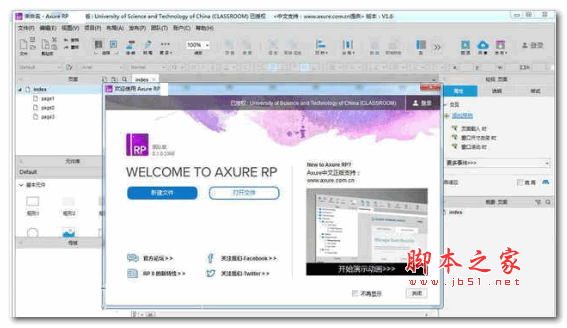Axure 9中继器怎么制作排序效果?
shl020213
Axure的中继器除了进行列表的增删改外,还可以利用它来实现列表的筛选、排序等,中继器怎么制作排序效果呢?下面我们就来看看详细的教程。
1、以数据为:姓名、部门、职位为例,首先我们拖动中继器,将自带内容删除,拉入三个矩形框作为数据文本,命名:name、bumen、zhiwei。

2、在中继器的数据中分别为列命名并填入数据,将数据分配到各个对应的矩形中,退出中继器即可看见数据效果。



3、接下来我们制作表头,退出中继器,对应拖动矩形框及文本标签,排序按钮。

4、以部门排序为例,接下来我们制作选中及排序的效果,当选中上箭头时,姓名升序排序,下箭头姓名降序排列。设计选中效果,鼠标单击上箭头时,上箭头选中状态为蓝色,下箭头选中状态为假。下箭头的选中效果与上箭头效果一致,此处不再赘述。

5、设计排序效果,在单击的交互事件中添加排序,找到中继器的部门列,切换升序即可,下箭头的排序效果与上箭头一致,将切换升序修改为切换降序即可,这里不再赘述。

6、其他字段的排序效果也是同样的方法设置,完成后我们点击预览,就可以看见对应的升降序排序效果。

以上就是Axure 9中继器制作排序效果的技巧,希望大家喜欢,请继续关注脚本之家。
相关推荐: